Опишите, пожалуйста, какую программу использовать и как наложить музыку на фото.
Как накладывать фото на музыку?
Как добавить музыку к картинкам?
комментировать
в избранное
Romab oy [20.9K]
5 лет назад
Наложить музыку на фото, но не знаете, как это сделать? в этом вам поможет замечательная программа «Camtasia Studio 8». В данной программе вам будет доступна возможно быстро и качественно сделать красивые слайд-шоу. Так же в программе можно научится работать буквально с 1 урока. Скачать её можно с любого сайта, благо весит она немного.
Источник: www.bolshoyvopros.ru
Как наложить музыку на фото в windows
Как сделать видео из фотографий и музыки на ПК с Windows 10
Одним из приложений, с которым предварительно устанавливается Windows 10, является приложение «Фотографии». Приложение, которое для большинства является по сути просто просмотрщиком изображения. На самом деле это приложение развивается очень сильно с каждым обновлением и имеет интересные функции. Одна из них которая позволяет создавать автоматическое видео с вашими фотографиями и музыкой, но кроме этого вы можете добавить или выбрать главного героя видео, наложить эффекты, сделать красивый текст, и затем фотографии будут увеличивать или воздействовать на этого человека каждый раз, когда он появляется в видео. В этом руководстве разберем, как создать видео из фотографий и музыкой, добавить «звезду» и выбрать главного героя видеоролика, бесплатно и без сторонних программ.
Как на фото наложить музыку через программу In Shot
Как создать видео из фотографий и музыкой на компьютере
Шаг 1. Откройте приложение «Фотографии«, сверху нажмите «Создать» и в появившимся меню выберите «Автоматическое видео с музыкой«. Далее выберите галочками фотографии, которые вам по душе. После выбора нажмите кнопку «Добавить«, и автоматически будет выполняться процесс смешивания выбранных элементов.
Затем он покажет нам видео, выпущенное вместе с выбранной музыкой. 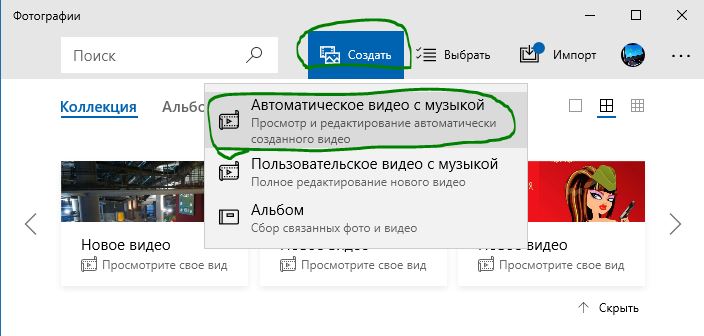 Шаг 2. Далее ваш чудо-проект автоматически воспроизведет фото и добавит к ним музыку. Что мне больше понравилось, это когда фотографии меняются под темп вставленной музыки.
Шаг 2. Далее ваш чудо-проект автоматически воспроизведет фото и добавит к ним музыку. Что мне больше понравилось, это когда фотографии меняются под темп вставленной музыки.
Далее просто можно сфокусировать в вашем проекте «главного героя«, выбрав звезду. Также можно добавить свой текст, эффекты и свою музыку, нажав на кнопку «Редактирование видео«. 
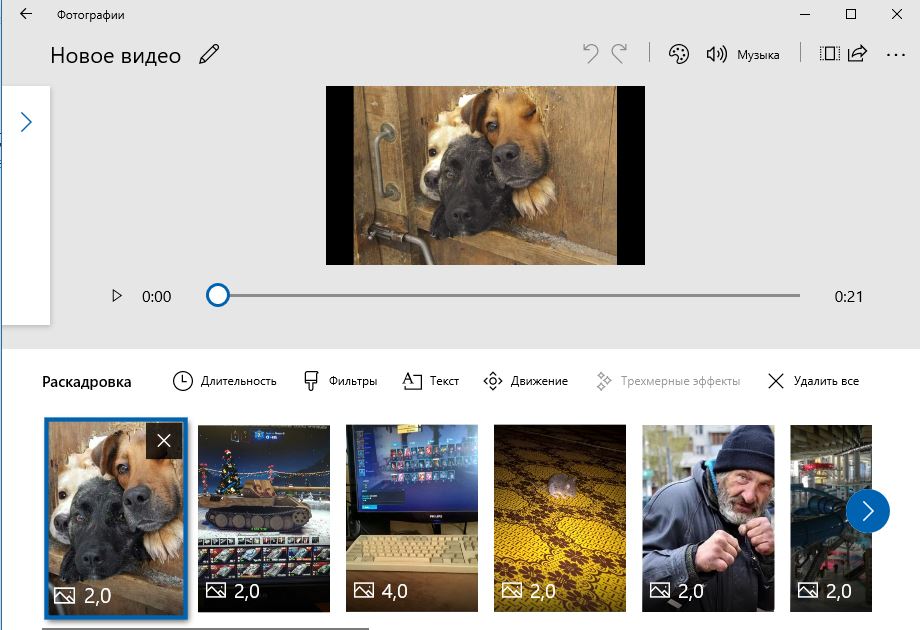
Шаг 3. Если вы захотели отредактировать свой проект, то появится окно редактора. В нем вы найдете длительность, музыка, фильтры, добавление текста, движение, и все это придаст колоссальный вид конечного результата. Шаг 4.
Когда вы добавили эффекты, текст и сделали видео с фото и музыкой, то нужно это все сохранить в исходный файл. Нажмите сверху в углу «экспортировать или передать«. После чего вам выскочит таблица с выбором качества «выберите размер» S, M, L, где S — низкое качество и подходит для отправки по почте и заканчивая L — отличным исходным качеством для больших экранов. Источник
Как наложить музыку на фотографии
Фотография – не просто картинка, это захваченное в кадр воспоминание. Слайд-шоу, в котором изображения просто следуют друг за другом, не способно передать энергетику события. Как сделать клип оригинальным и атмосферным? Добавьте немного звука! С программой «ФотоШОУ PRO» это очень просто.
Узнаем, как на музыку наложить фотографии на компьютере, и попробуем вместе создать красивый ролик всего за несколько простых шагов.
Шаг 1. Начинаем работу с программой
Для начала cкачайте программу для слайд-шоу. Установка приложения не займёт у вас много времени, никаких сложных алгоритмов и дополнительного ПО. Пара кликов – и «ФотоШОУ PRO» уже готова к использованию. Просто щёлкните по ярлыку на рабочем столе и выберите режим работы.
Если вам нужен быстрый результат, воспользуйтесь готовыми шаблонами в «Слайд-шоу за 5 минут» и следуйте инструкции в приложении. Если вы хотите самостоятельно регулировать настройки эффектов и анимации, выберите «Новый проект» и переходите к следующему шагу.
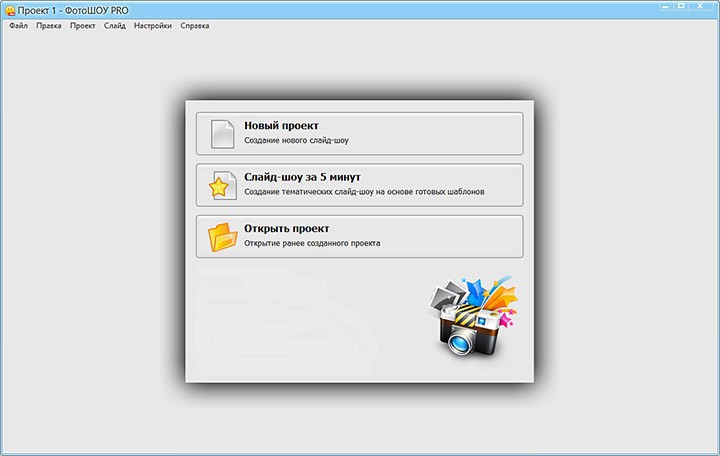
Выбор режима работы
Шаг 2. Создаём проект с нуля
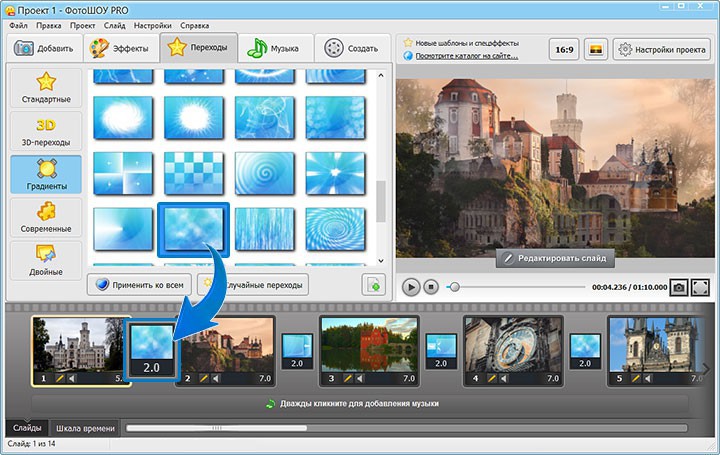
Первое, что нужно сделать, – это загрузить файлы с вашего компьютера. Вы можете добавить целую папку всего одной кнопкой. Выберите последовательность снимков, определите длительность на шкале времени. Далее соедините слайды – найдите подходящий вариант в меню «Переходы». Разнообразьте ваш фильм, добавив красочные коллажи и титры в одноимённых разделах.
Придумайте название и попробуйте сделать анимированную заставку для видео.
Добавление переходов
Шаг 3. Доводим ролик до ума
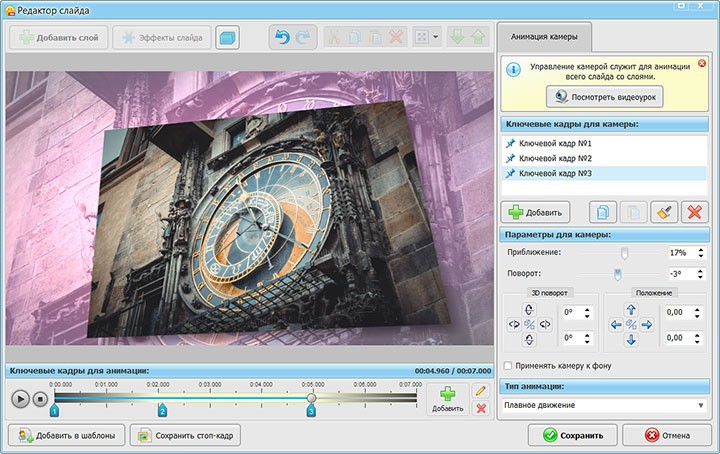
Работа над деталями – процесс очень увлекательный. Забудьте про скучные и статичные кадры! Добавьте эффекты и анимацию каждому слайду. Чтобы применить к снимку или коллажу готовый шаблон с анимацией, зайдите в раздел «Эффекты». Для ручной настройки, нажмите на монтажной области справа кнопку «Редактировать слайд».
В появившемся окне, выбрав раздел «Слои», наложите на фото фильтр или маску, кадрируйте изображение при необходимости. В пункте «Анимация» отметьте на временной шкале ключевые кадры и отрегулируйте движение слоёв в кадре. При желании настройте параметры анимации камеры, щёлкнув по значку вверху редактора слайдов.
Управление камерой
Шаг 4. Подбираем звуки к слайдам
Слайд-шоу готово! Но, согласитесь, в сопровождении тишины даже самый динамичный ролик смотрится уныло. Выясним, как наложить музыку на слайды с фото. Для этого зайдите в одноимённую вкладку.
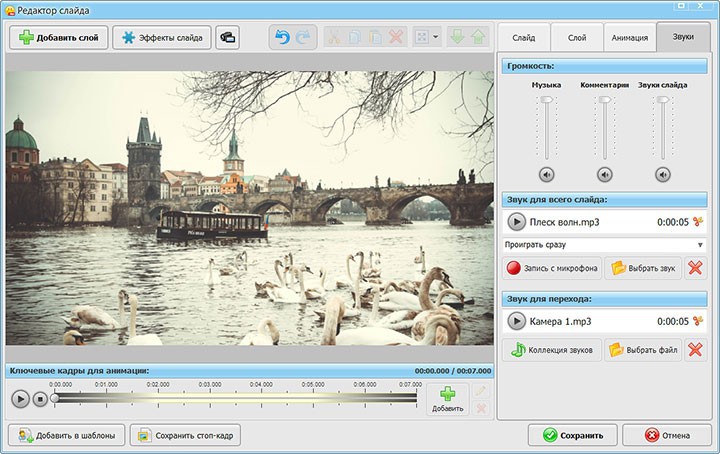
Программа предложит вам воспользоваться звуками из встроенной коллекции, записать комментарий с микрофона или загрузить файл с вашего ПК. Выберите подходящий для вас вариант и с помощью значка с ножницами обрежьте файл. Примените музыкальную дорожку к переходу – пусть эффект перелистывания сопровождают аналогичные звуки. Так ведь интереснее!
Настройка звука для слайда
Шаг 5. Фоновая музыка или голосовой комментарий?
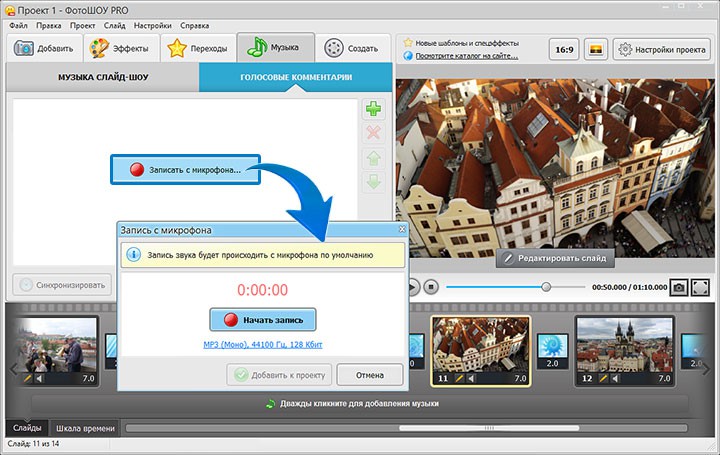
Не расслабляйтесь, это ещё не все возможности «ФотоШОУ PRO»! После тщательного подбора звуковых эффектов к каждому слайду самое время добавить фон. Зайдите в раздел «Музыка» в верхнем меню, и выберите файл. Коллекция программы универсальна, вы легко подберете подходящую мелодию, не беспокоясь об авторском праве.
Впрочем, если ничего не подошло, вы всё ещё можете добавить файл с компьютера и записать голосовые комментарии. Не ограничивайтесь только одним вариантом! Приложение даёт возможность монтажа и звуковых файлов, об этом – в следующем шаге.
Запись голосовых комментариев
Шаг 6. Аудиомонтаж – это легко
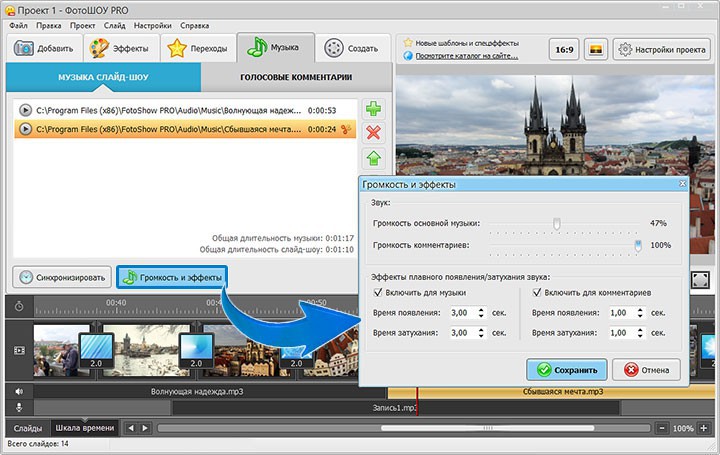
Просто добавить музыку на фото недостаточно. Обрежьте аудиодорожки с помощью специального значка или регулируйте длительность на шкале времени. Для удобства можете синхронизировать слайд-шоу – приложение само подгонит размер будущего ролика под фоновую музыку. В меню «Музыка» > «Громкость и эффекты» отрегулируйте время появления и затухания.
Голосовые комментарии могут без проблем накладываться на основную музыку. Не забывайте и про звуки, которые вы подобрали в редакторе слайдов – настройте громкость так, чтобы фоновая мелодия ничего не перекрывала. Помните, что для каждой дорожки свои настройки!
Параметры звуковых дорожек
Шаг 7. Сохраняем результат
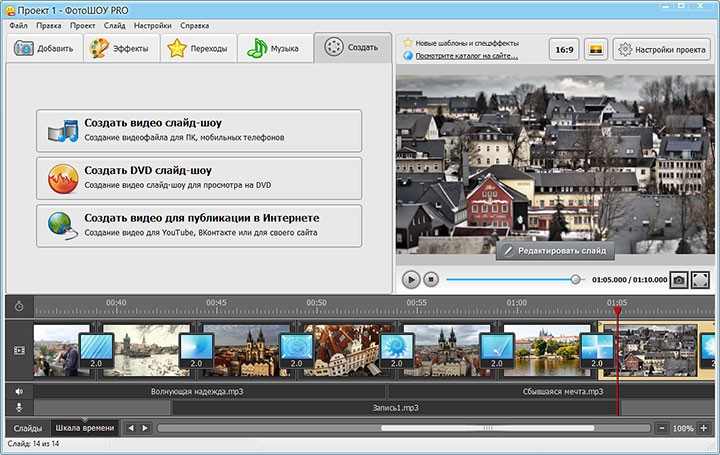
Финальный результат раздует и глаз и слух – можно смело сохранять ролик. В разделе «Создать» выберите один из вариантов конвертации –видеофайл для ПК, DVD-носителя или Интернет-ресурса. В зависимости от выбранного режима программа предложит дополнительные возможности – выберите меню для DVD или получите html-код для размещения на сайте.
Способы конвертации видео Теперь вы знаете, как можно наложить музыку на фотографии с помощью программы «ФотоШОУ PRO». Это вовсе не сложно! Создавайте из своих снимков атмосферные слайд-шоу и делитесь воспоминаниями с друзьями и близкими. Источник
Как наложить музыку на фото?
Процесс создания собственного музыкального фотоальбома рассмотрим на примере двух программ для ПК – СлайдШОУ от Movavi и ФотоШОУ PRO. Они имеют интуитивно понятные меню, работают с файлами самых разных форматов, а также отличаются широкими возможностями редактирования и наличием множества инструментов. Если Вашей коллекции снимков не хватает изюминки – это то, что нужно.
Как наложить музыку на фотографии в Movavi СлайдШОУ?
Запуск программы
СлайдШОУ от Movavi – удобная утилита, которая позволяет делать полноценные видеоролики, используя всевозможные переходы, титры и аудио. Вы получите не стандартноей аудио с картинками, а качественный клип. После установки и запуска на экране отобразится небольшое меню, в котором выбираем пункт «Создать проект в расширенном режиме».
Добавление снимков и треков
Откроется главное окно программы, со шкалой времени, областью предпросмотра, разнообразными меню и инструментами. Для начала необходимо загрузить в проект фотографии, музыку. Нажимаем на кнопку «Добавить файлы» и в появившемся окне проводника выбираем подходящие картинки и аудио. После чего все они автоматически импортируются на рабочую область временной шкалы внизу экрана.
Создание переходов, обрезка
В программе СлайдШОУ всего несколькими движениями мышки можно добавить переходы, чтобы ролик был нескучным и «живым». Для удобства все эффекты распределены по категориям, а чтобы применить любой из них достаточно просто перетащить его мышкой. При необходимости в настройках слайда можно выставить длительность показа, время появления и затухания перехода и другие параметры.
Также есть возможность изменить продолжительность музыкального файла или обрезать его на фрагменты для дальнейшей компоновки. Просто установите красный маркер в необходимом месте и нажмите на иконку с изображением ножниц. Чтобы удалить ненужную часть, достаточно сначала выделить ее, а потом нажать на клавиатуре «Delete» или выбрать иконку с изображением корзины на панели инструментов.
Сохранение
После завершения редактирования остается синхронизировать слайд-шоу в один из форматов. Нажмите кнопку «Сохранить» в правом нижнем углу и на экране появится окно с несколькими вкладками. Здесь можно выбрать параметры сохранения – ввести название файла, указать папку, формат и кодек, а также качество ролика. Теперь введите название и путь сохранения. В завершении, кликаем мышкой на кнопку «Старт» — слайд-шоу готово! Источник
Источник: onecomp.ru
Пошаговая инструкция, как наложить фото на музыку


Как фотография, так и музыка может отлично передавать настроение, чувства и эмоции. Гораздо больший эффект можно получить, если просматривать красиво оформленные изображения под музыкальное сопровождение. Для этого нужно разобраться, как наложить фото на музыку, чем мы и займемся в этой статье.
Область применения
Накладывая изображения на музыкальные композиции, можно создавать музыкальные открытки для поздравления близких или друзей. А что если добавить несколько картинок и фотографий? Тогда получится настоящее музыкальное слайд-шоу. В свою очередь, такое сочетание может пригодиться при оформлении портфолио, для его демонстрации в различных социальных сетях и блогах. Разумеется, в этом оригинальном исполнении будет очень приятно просматривать свой семейный фотоальбом.
Фотографии в жизни каждого человека играют не последнюю роль. Ведь именно благодаря им сохраняются.
Область применения такой комбинации – музыка плюс фото – многогранна. Все зависит только от вашего желания и полета фантазии, тем более что умение при создании такого формата требуется минимальное. С такой задачей может справиться любой человек, решивший попробовать себя в качестве автора.
Все программы, работающие в данной области, как правило, по своим действиям очень похожи. Различия могут состоять только в количестве функций, фильтров, переходов и т. д. Давайте рассмотрим, как наложить фото на музыку на примере одной из них. Поняв суть и принцип работы одного редактора, можно без труда создавать свои авторские работы в любом другом.
Пошаговая инструкция, как наложить фото на музыку
Программа называется AVS Video Editor. Это видеоредактор, в котором можно также монтировать аудиофайлы и изображения.
Для того чтобы начать работать с выбранными файлами, их следует импортировать в приложение. Для этого выберите «Библиотека» и перетащите мышкой все нужные элементы в главное окно либо добавьте их через «Проводник».
Возможно, кто-то из вас, уважаемые читатели, находится в поисках ответа на вопрос: «Как сделать.

Затем перенесите все изображения и аудио в нижние поля по категориям, отмеченные соответствующими значками.

Программа предложит выровнять все изображения по одному размеру. На это стоит согласиться, в противном случае при проигрывании могут возникнуть небольшие скачки или подвисания.
Если, как в нашем случае, требуется наложить больше одной фотографии, тогда между ними можно добавить различные переходы, чтобы одно изображение менялось другим не просто плавно, но и оригинально, красиво.

Длительность и цвет фотографий можно регулировать во всплывающем окошке, нажав на нужное изображение правой кнопкой мыши. Также при необходимости их можно менять местами.

В обработке аудио тоже нет ничего сложного. При желании выставляется нужная скорость воспроизведения, меняются настройки эквалайзера. Кроме того, можно вырезать любую ненужную часть трека, а при необходимости, наоборот, добавить. В завершении редактирования лучше подогнать размер изображений к длительности аудио.
Сохраняем проект
Итак, задание, как наложить фото на музыку, выполнено, и редактирование закончено. Теперь жмем кнопку «Создать» и получаем файл в любом из представленных форматов.

Сервисы онлайн
Стоит отметить, что монтирование и редактирование проекта – это очень увлекательный и интересный процесс, так как благодаря большому выбору инструментов и функций можно создать в точности то, что было изначально задумано. А для тех людей, у которых нет времени самим разбираться, как наложить фото на музыку, и важен только конечный результат, существует множество онлайн-сервисов. Принцип их работы все тот же. Сайт запросит загрузить ваши выбранные изображения и аудио, указать порядок их появления, выбрать текст и дождаться результата, чтобы скачать готовый файл. Большинство онлайн-сервисов, работающих в данном направлении, могут наложить музыку на фото бесплатно.
Следует учесть, что если доверить весь процесс создания видеоролика онлайн-сервису, то результат не всегда приятно удивит, так как после загрузки своих файлов на сервер от вас ровным счетом больше ничего не зависит, потому что монтирование происходит без вашего участия.
Источник: autogear.ru